USB įrenginio neatpažintas klaidos sprendimas
Dėl mūsų stebėjimo galima pastebėti, kad „USB“ įrenginys negalėjo atpažinti klaidos, kuri dažnai pastebima nešiojamuosiuose kompiuteriuose, negali pasiekti įvairių žmonių failų.

Kaip pašalinti USB įrenginio neatpažintą klaidą?
1 ŽINGSNIS:
- Visų pirma, atidarome „maitinimo parinktis“, dešiniuoju pelės mygtuku spustelėdami akumuliatoriaus piktogramą apatiniame dešiniajame kompiuterio kampe.
- Staliniams kompiuteriams ar nešiojamiesiems kompiuteriams galite prieiti prie jų kitu būdu skiltyje „Pradėti> Valdymo skydas> Sistema ir sauga> Maitinimo parinktys“.
- Parodytame ekrane spustelėkite parinktį „Keisti plano nustatymus“, esančią dešinėje, pasirinkus norimą planą.
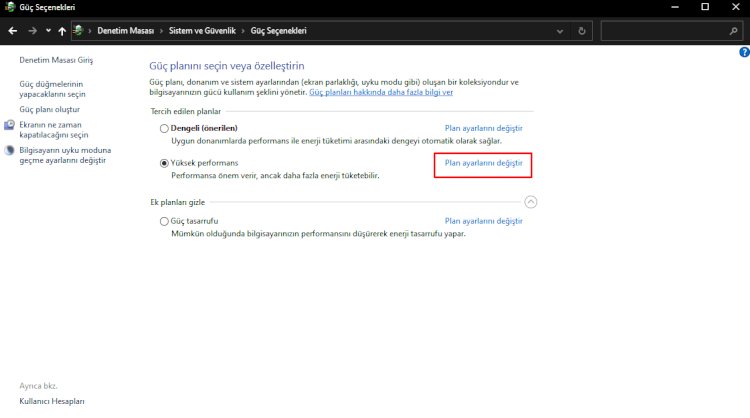
- Atsidariusio ekrano apačioje spustelėkite „Keisti išplėstinius maitinimo nustatymus“
- Pasirodžiusiame ekrane mes išjungiame ir išsaugome USB nustatymų skirtuką ir USB atrankinio sustabdymo nustatymą, kaip aš jums parodžiau žemiau.
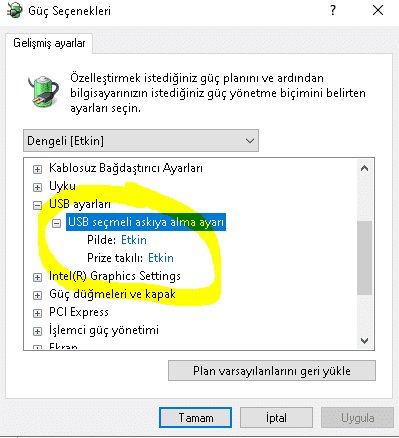
2 žingsnis:
Ar šiame etape turite problemų su USB tvarkykle? Jei taip, parodykime, kaip galime rasti sprendimą.
- Visų pirma, atsisiunčiame programą spustelėdami nuorodą, kurią paliksiu žemiau.
- Užbaikite atsisiuntimo procesą ir atlikite diegimą, tiesiog spustelėkite mygtuką „Nuskaityti“ ir atlikite nuskaitymą.
- Jei šiame procese kyla problemų su bet kuriuo jūsų įrenginiu, programa ras ir automatiškai atnaujins naują versiją.
- Laukiame, kol procesas bus baigtas, paspausdami pasirodžiusią naujinimo parinktį ir pasirinkdami „Perkrauti kompiuterį automatiškai“.
ATSISIUNTIMO NUORODA:https://driver-booster-free.en.softonic.com/windows/redirect-download?utm_medium=redirection&utm_source=iobit.com&utm_campaign=driverbooster
3 žingsnis
Tęskime, jei niekas iš to, ką pasakiau aukščiau, nėra tiesa.
- Pirmiausia eikime į paieškos pradžios meniu ir vykdykime komandą „cmd“ kaip administratorius.
- Atsidariusioje komandoje įveskite kodą, kurį duosiu žemiau, ir paspauskite enter.
KODAS: msdt.exe -id DeviceDiagnostic
- Pamatysite langą, kuriame bus aptiktos su aparatūra ir įrenginiu susijusios problemos, jas pataisysite ir atnaujinsite, ir spustelėkite „Kitas“.
- Sistema aptiks įrenginių problemas ir pataisys šiame ekrane.
- Vėliau sakome „kitas“ ir pataisome, jei radome klaidą.
- Baigę visus procesus, mes iš naujo paleidžiame kompiuterį.
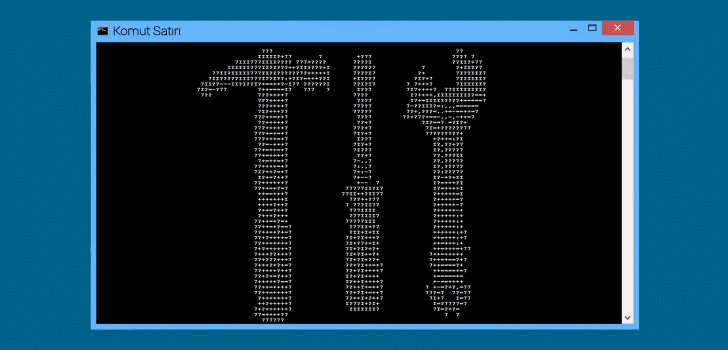
4 žingsnis
Jei pirmiau minėti sprendimai niekaip neveikė, atlikdami šį veiksmą turėtume atlikti „Windows“ naujinimą. Kadangi kitose „Windows“ versijose visada yra klaidų, klaidą gali sukelti dabartinė „Windows“ versija, kurią naudojame. pažiūrėkite, ar tam yra „Windows“ naujinys.
- Eikite į Pradėti paiešką ir įveskite Check for updates.
- Jei turite naujausią „Windows“ versiją, spustelėję mygtuką „Ieškoti naujinimų“, esančią „Windows“ naujinime, ji jus atnaujins.
- Baigę atnaujinti, galite iš naujo paleisti kompiuterį








![Kā novērst YouTube servera [400] kļūdu?](https://www.hatauzmani.com/uploads/images/202403/image_380x226_65f1745c66570.jpg)





















